Nếu bạn không đầu tư một khoản lớn vào phiên bản 1TB, việc hết dung lượng lưu trữ trên điện thoại Samsung chỉ là vấn đề thời gian. Tuy nhiên, giải pháp không nhất thiết phải là xóa đi những bức ảnh hoặc ứng dụng yêu thích của bạn; One UI của Samsung cung cấp một số tùy chọn giúp việc giải phóng không gian trở nên dễ dàng. Bài viết này sẽ hướng dẫn bạn các cách hiệu quả để làm trống bộ nhớ Samsung mà không lo mất đi dữ liệu quý giá.
1. Xóa Thùng Rác (Gallery và Tệp)
Bước đầu tiên mà bạn thường thực hiện khi điện thoại Samsung bắt đầu cảnh báo hết dung lượng là xóa bỏ ảnh chụp màn hình cũ, ảnh mờ, video ngẫu nhiên và hàng tá meme mà bạn thậm chí không nhớ lý do lưu. Nhưng nếu dung lượng bộ nhớ của điện thoại vẫn không thay đổi, rất có thể là do những tệp đã xóa đó thực sự chưa biến mất.
Thay vào đó, các tệp đã xóa sẽ nằm trong thư mục Thùng rác (Trash) trong 30 ngày trước khi chúng bị xóa vĩnh viễn. Đây là một tính năng tiện dụng trong trường hợp bạn lỡ tay xóa nhầm. Tuy nhiên, nếu không gian lưu trữ đang cạn kiệt và bạn chắc chắn không cần những tệp đã xóa đó, việc dọn dẹp thư mục Thùng rác trên điện thoại Samsung có thể tạo ra sự khác biệt đáng kể.
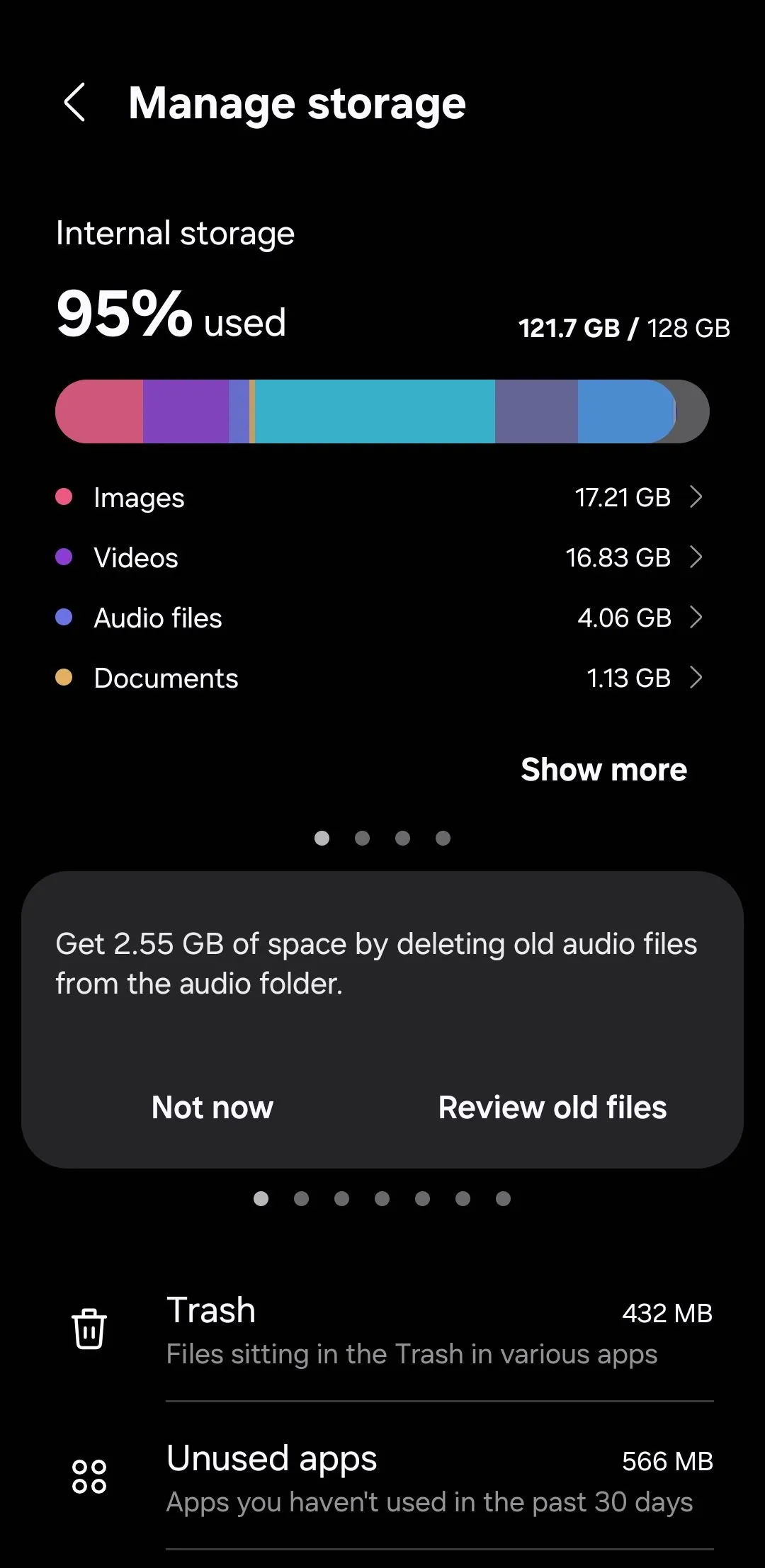 Thùng rác trên điện thoại Samsung hiển thị dung lượng lưu trữ
Thùng rác trên điện thoại Samsung hiển thị dung lượng lưu trữ
Để dọn dẹp, bạn hãy vào Cài đặt (Settings) > Chăm sóc thiết bị (Device Care) > Bộ nhớ (Storage) > Thùng rác (Trash). Nhấn vào Bộ sưu tập (Gallery) để xem ảnh và video đã xóa của bạn. Nếu có bất kỳ nội dung nào đáng để giữ lại, bạn có thể khôi phục chúng từ đây. Nếu không, hãy mở menu ba chấm và chọn Làm trống (Empty) để xóa mọi thứ cùng lúc. Đừng quên làm điều tương tự với Thùng rác trong ứng dụng Tệp (Files); chỉ cần đảm bảo rằng bạn không cần bất cứ thứ gì trong đó vì thao tác này sẽ xóa vĩnh viễn dữ liệu.
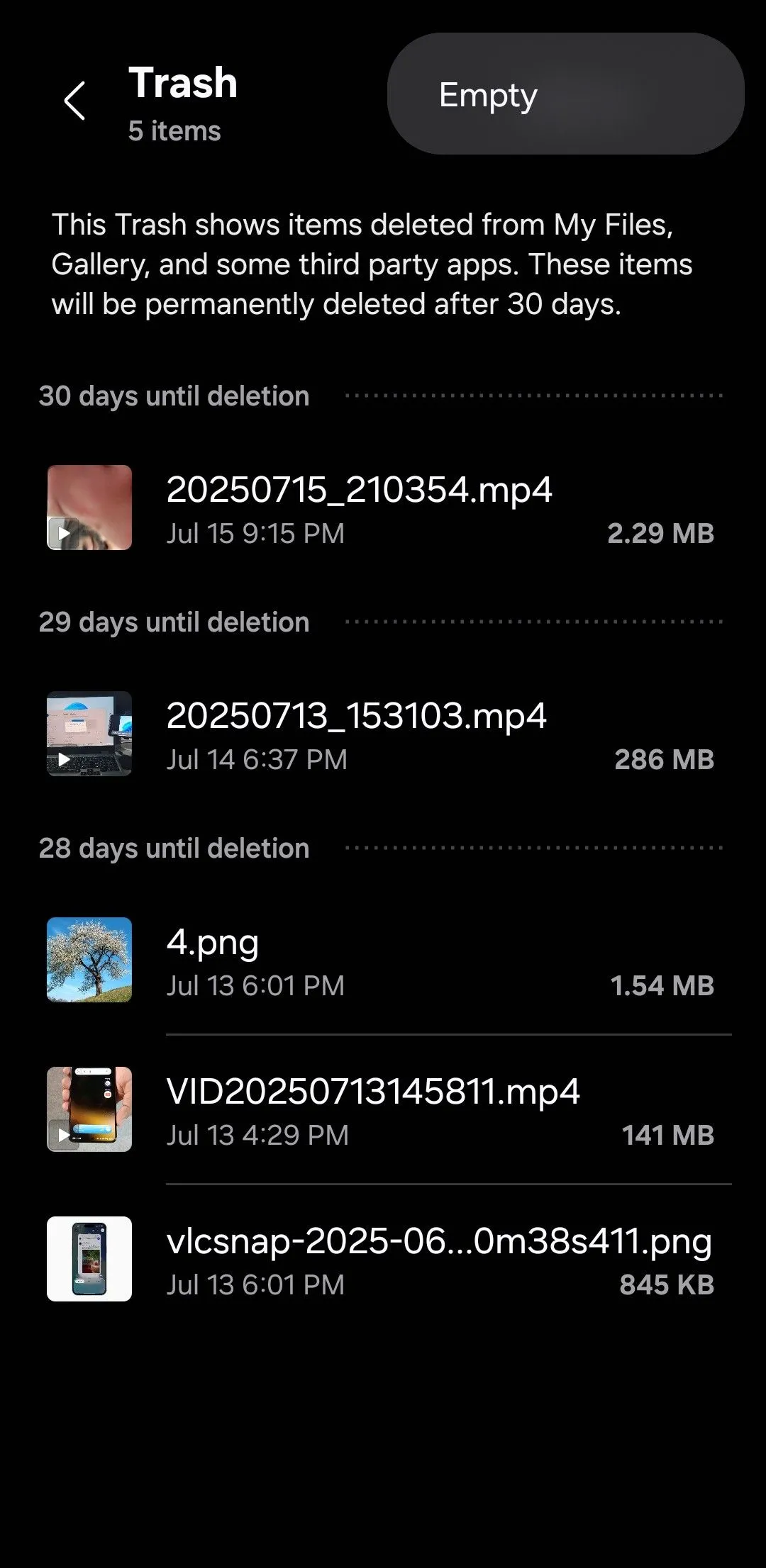 Tùy chọn Xóa thùng rác trên điện thoại Samsung
Tùy chọn Xóa thùng rác trên điện thoại Samsung
2. Loại Bỏ Các Tệp Trùng Lặp
Theo thời gian, điện thoại Galaxy của bạn có thể chứa một số ảnh, video và tài liệu trùng lặp. Điều này có thể xảy ra khi cùng một tệp được tải xuống nhiều lần, hoặc ảnh được chia sẻ qua các ứng dụng và lưu nhiều lần.
Mỗi tệp trùng lặp có thể không chiếm nhiều không gian riêng lẻ, nhưng khi gộp lại, chúng có thể tiêu tốn một lượng bộ nhớ đáng ngạc nhiên. May mắn thay, bạn không cần bất kỳ ứng dụng bên thứ ba nào để xóa các tệp trùng lặp khỏi điện thoại của mình.
Hãy truy cập Cài đặt (Settings) > Chăm sóc thiết bị (Device Care) > Bộ nhớ (Storage) > Tệp trùng lặp (Duplicate files). Nhấn vào Tất cả (All) ở góc trên bên trái, và điện thoại Samsung của bạn sẽ tự động chọn các phiên bản trùng lặp của mỗi tệp, để lại các tệp gốc không bị đụng đến. Sau khi hoàn tất, nhấn Xóa (Delete) để loại bỏ chúng. Theo mặc định, các tệp này sẽ chuyển vào thư mục Thùng rác (Trash), vì vậy đừng quên làm trống nó sau đó để thực sự giải phóng không gian.
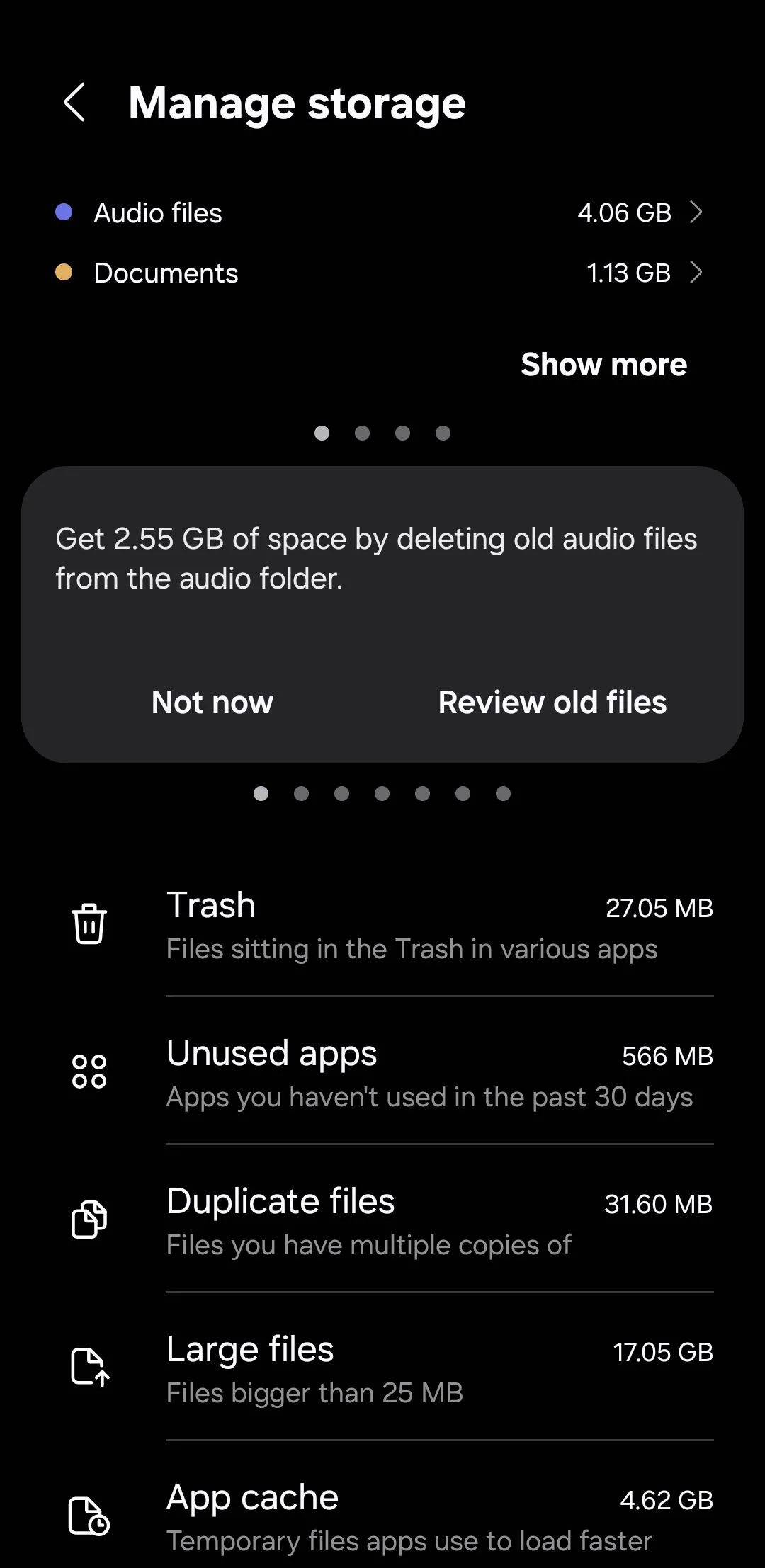 Menu bộ nhớ hiển thị mục tệp trùng lặp trên điện thoại Samsung
Menu bộ nhớ hiển thị mục tệp trùng lặp trên điện thoại Samsung
3. Lưu Trữ hoặc Gỡ Bỏ Ứng Dụng Không Dùng
Thật dễ dàng bỏ qua việc có bao nhiêu ứng dụng và trò chơi đang tồn tại trên điện thoại của bạn, bao gồm cả những ứng dụng bạn đã tải xuống cho một nhu cầu sử dụng duy nhất và không chạm vào kể từ đó. Gỡ bỏ những ứng dụng hoặc trò chơi không sử dụng như vậy có thể giải phóng không gian nhanh hơn bạn nghĩ.
Điện thoại Samsung giúp việc này trở nên đơn giản bằng cách làm nổi bật các ứng dụng bạn chưa mở trong 30 ngày qua. Để xem chúng, hãy vào Cài đặt (Settings) > Chăm sóc thiết bị (Device Care) > Bộ nhớ (Storage) > Ứng dụng không sử dụng (Unused apps). Sau đó, cuộn qua danh sách để tìm và chọn các ứng dụng bạn không cần, rồi nhấn Gỡ cài đặt (Uninstall) để xác nhận.
Đối với một số ứng dụng nhất định, bạn cũng sẽ thấy tùy chọn Lưu trữ (Archive). Điều này sẽ xóa ứng dụng nhưng giữ nguyên dữ liệu của nó, vì vậy nếu bạn cài đặt lại sau này, mọi thứ sẽ vẫn như bạn đã để lại. Nếu bạn không muốn làm thủ công, bạn có thể cài đặt Cửa hàng Play tự động lưu trữ các ứng dụng không dùng. Hãy vào Cài đặt Cửa hàng Play (Play Store Settings) > Chung (General) và bật tùy chọn Tự động lưu trữ ứng dụng (Automatically archive apps). Tính năng này sẽ tự động dỡ bỏ các ứng dụng bạn không dùng trong một thời gian, mà không xóa dữ liệu của chúng.
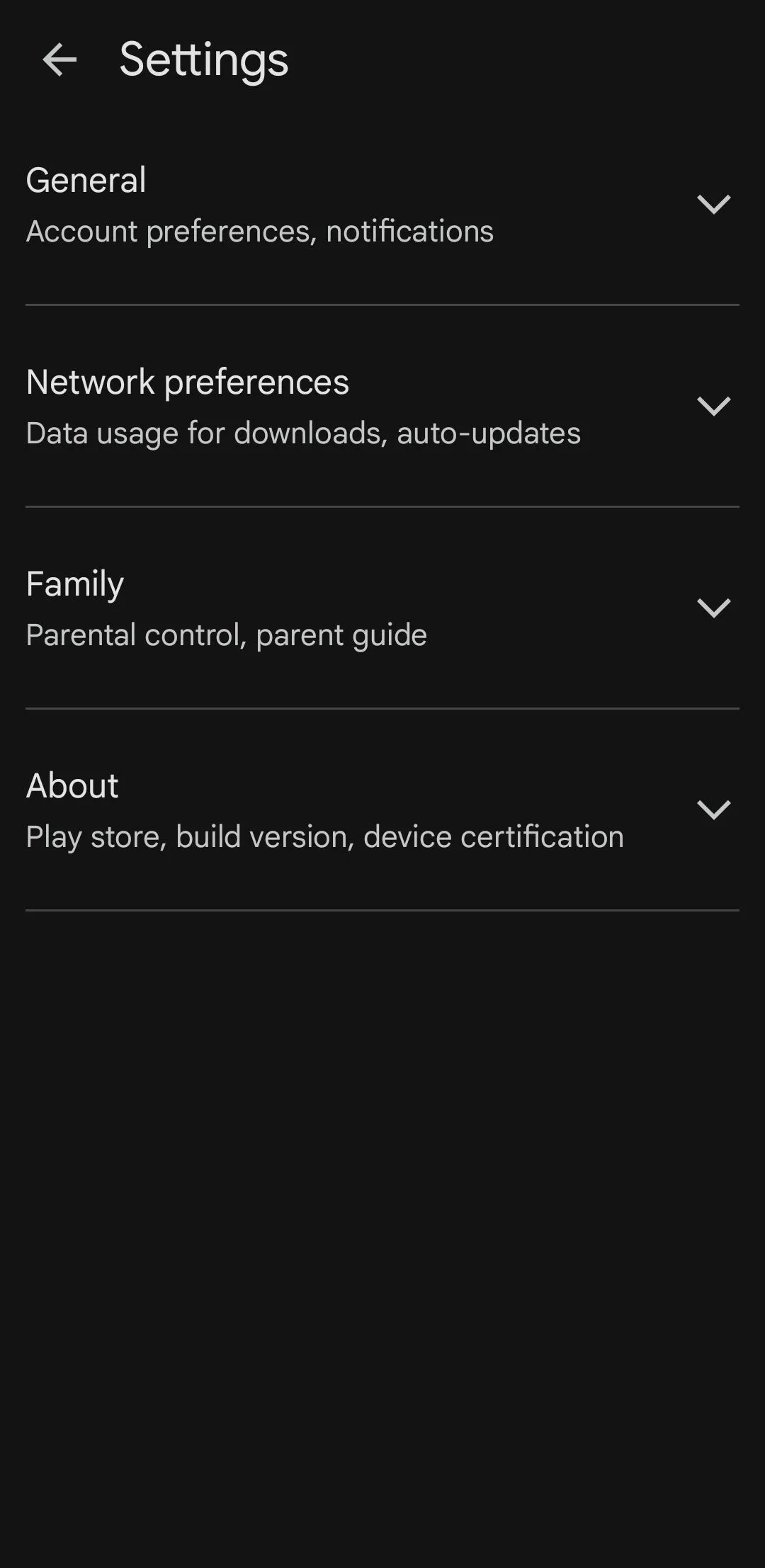 Menu cài đặt Play Store trên điện thoại Samsung với tùy chọn tự động lưu trữ ứng dụng
Menu cài đặt Play Store trên điện thoại Samsung với tùy chọn tự động lưu trữ ứng dụng
4. Xóa Bộ Nhớ Đệm (Cache) Của Ứng Dụng
Ngay cả các ứng dụng và trò chơi bạn thường xuyên sử dụng cũng có thể được hưởng lợi từ việc dọn dẹp định kỳ. Mỗi khi bạn lướt mạng xã hội, phát video trực tuyến hoặc chơi game, các ứng dụng đó sẽ lưu trữ các bit dữ liệu tạm thời — được gọi là bộ nhớ đệm (cache) — để giúp tăng tốc các hoạt động phổ biến trong lần tiếp theo.
Theo thời gian, dữ liệu bộ nhớ đệm có thể tích lũy một cách âm thầm và chiếm một phần lớn dung lượng lưu trữ của bạn. Mặc dù hầu hết điện thoại Android yêu cầu bạn xóa bộ nhớ đệm của từng ứng dụng một, One UI của Samsung cung cấp một giải pháp nhanh hơn. Thay vì phải truy cập từng ứng dụng riêng lẻ, bạn có thể xóa tất cả bộ nhớ đệm ứng dụng cùng một lúc.
Đi tới Cài đặt (Settings) > Chăm sóc thiết bị (Device Care) > Bộ nhớ (Storage) > Bộ nhớ đệm ứng dụng (App cache). Nhấn Tất cả (All) ở góc trên bên trái để chọn mọi ứng dụng, sau đó nhấn Xóa bộ nhớ đệm (Clear caches) để loại bỏ các tệp tạm thời. Nếu có một vài ứng dụng bạn muốn giữ lại – có thể là những ứng dụng bạn sử dụng thường xuyên – bạn có thể bỏ chọn chúng trước khi xác nhận.
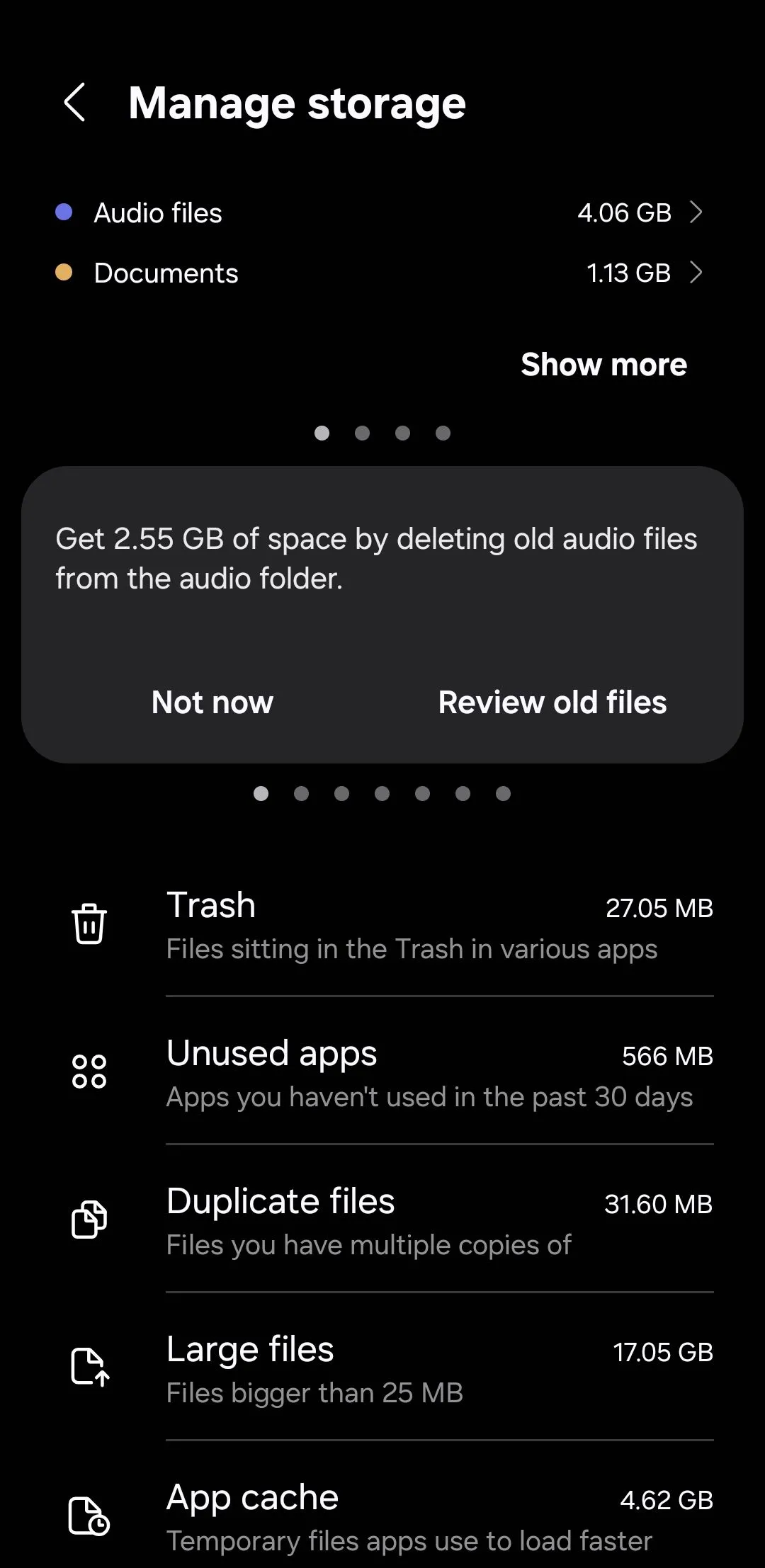 Menu bộ nhớ trên điện thoại Samsung hiển thị bộ nhớ đệm ứng dụng
Menu bộ nhớ trên điện thoại Samsung hiển thị bộ nhớ đệm ứng dụng
Xóa bộ nhớ đệm trên điện thoại Android của bạn sẽ không xóa bất kỳ dữ liệu cá nhân, thông tin đăng nhập hoặc cài đặt đã lưu của bạn; nó chỉ đơn giản là xóa các tệp tạm thời. Các ứng dụng có thể cảm thấy chậm hơn một thời gian sau khi thực hiện điều này, vì các tệp bộ nhớ đệm giúp chúng không phải tải xuống dữ liệu phổ biến lặp đi lặp lại.
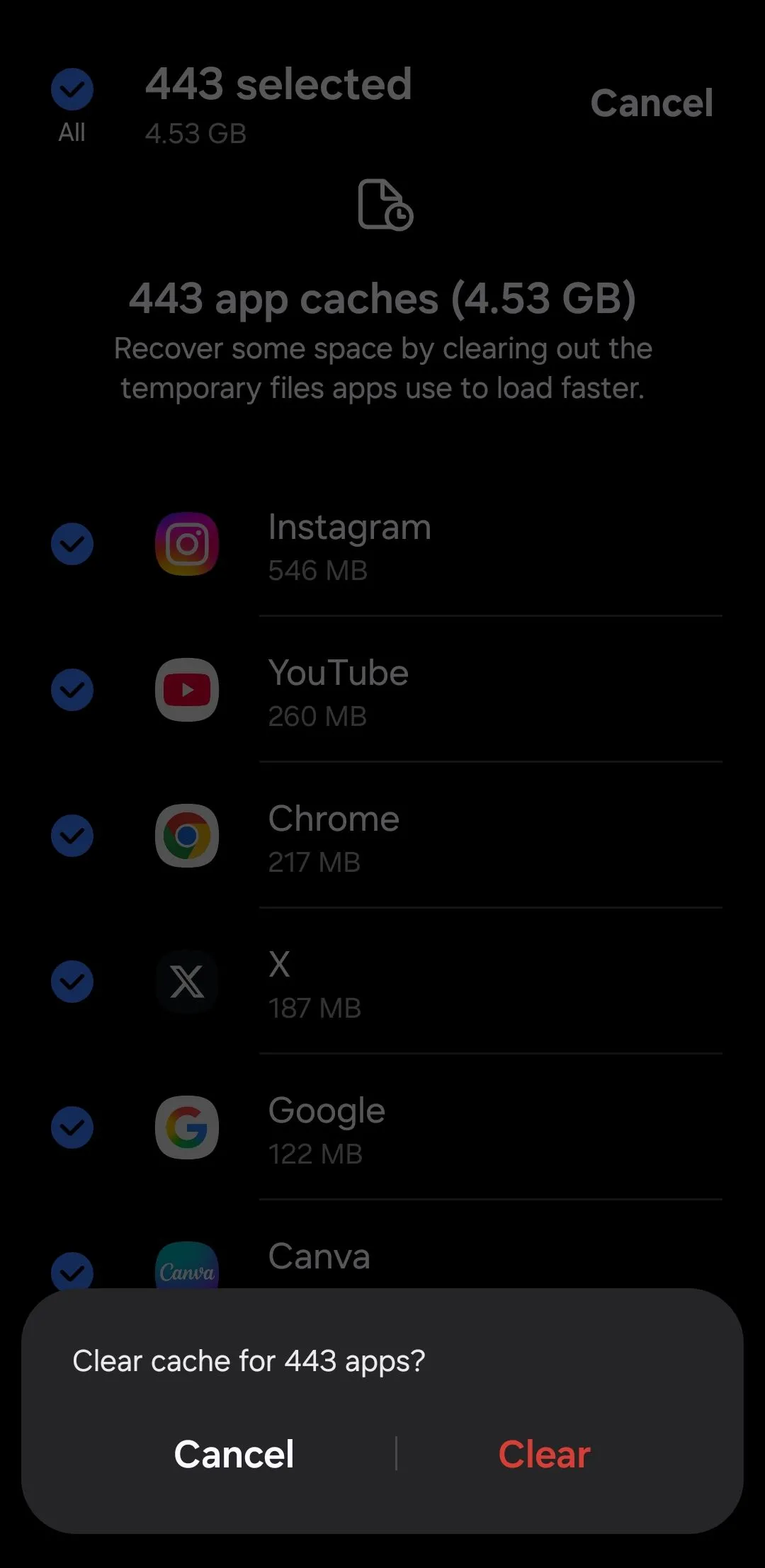 Tùy chọn xóa tất cả bộ nhớ đệm ứng dụng trên điện thoại Samsung
Tùy chọn xóa tất cả bộ nhớ đệm ứng dụng trên điện thoại Samsung
5. Xóa Các Tệp Ngoại Tuyến Cũ Không Cần Thiết
Các ứng dụng như Google Maps, Spotify, Netflix, YouTube và nhiều ứng dụng khác giúp bạn dễ dàng tải xuống nội dung để sử dụng ngoại tuyến. Bằng cách này, bạn có thể nghe, xem hoặc điều hướng ngay cả khi không có kết nối internet. Tuy nhiên, sự tiện lợi đó phải trả giá bằng dung lượng lưu trữ.
Theo thời gian, một danh sách phát bạn đã lưu cho một chuyến đi hoặc bản đồ ngoại tuyến bạn đã tải xuống có thể tích lũy thành một lượng lớn dung lượng lưu trữ. Thật dễ dàng để quên xóa chúng khi bạn không còn cần nữa.
Để xóa chúng, hãy bắt đầu bằng cách kiểm tra các ứng dụng mà bạn có thể đã tải xuống nội dung. Trong Spotify, hãy vào Thư viện (Library) của bạn và xóa các album hoặc danh sách phát đã tải xuống mà bạn không còn nghe nữa. Trong YouTube, mở Cài đặt (Settings) > Tải xuống (Downloads) để xóa các video cũ. Netflix có tab Tải xuống (Downloads), và Google Maps cho phép bạn quản lý bản đồ ngoại tuyến trong Cài đặt (Settings) > Bản đồ ngoại tuyến (Offline maps).
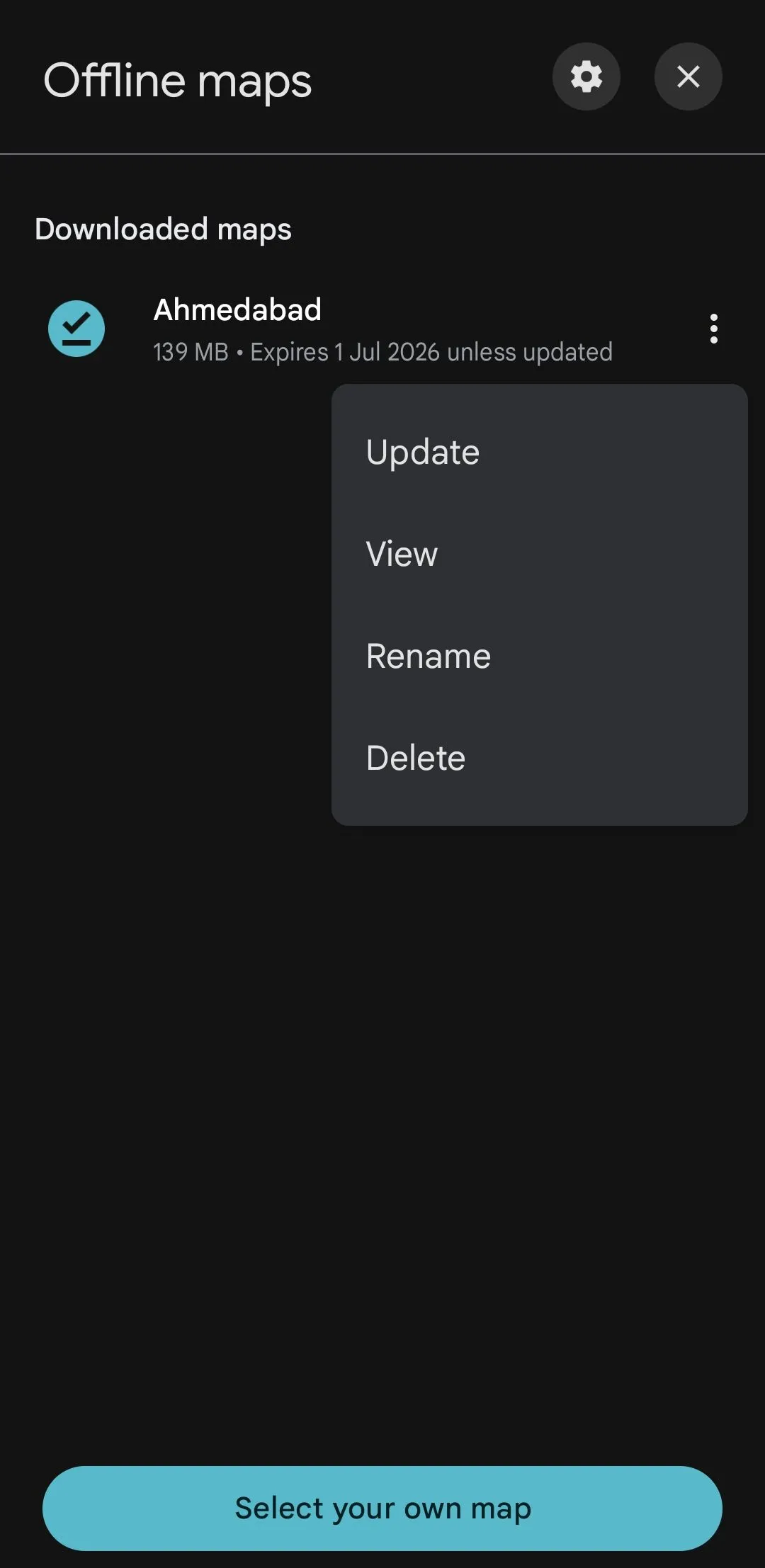 Menu bản đồ ngoại tuyến của Google Maps trên điện thoại Samsung
Menu bản đồ ngoại tuyến của Google Maps trên điện thoại Samsung
6. Chuyển Video Dung Lượng Lớn Lên Đám Mây
Camera điện thoại Samsung của bạn rất tuyệt vời để quay video 4K, nhưng tất cả những video sắc nét, chất lượng cao đó có thể nhanh chóng chiếm hết dung lượng lưu trữ. Nếu việc xóa chúng không phải là một lựa chọn, bạn có thể chuyển một số video lớn hơn lên đám mây để giải tỏa không gian cho điện thoại của mình.
Ứng dụng Samsung Gallery tích hợp sẵn OneDrive, làm cho nó trở thành một lựa chọn tiện lợi để lưu trữ những video dung lượng lớn đó. OneDrive cung cấp cho bạn 5 GB dung lượng lưu trữ miễn phí, nhưng bạn có thể nâng cấp lên gói Microsoft 365 Basic để có 100GB dung lượng với $2/tháng.
Nếu bạn thích các dịch vụ đám mây của Google, ứng dụng Google Photos cho phép bạn sao lưu các tệp video dung lượng lớn riêng lẻ. Để dễ dàng tìm thấy chúng, hãy mở menu Bộ nhớ (Storage), nhấn Tệp lớn (Large files) và sử dụng bộ lọc thả xuống để chọn Video.
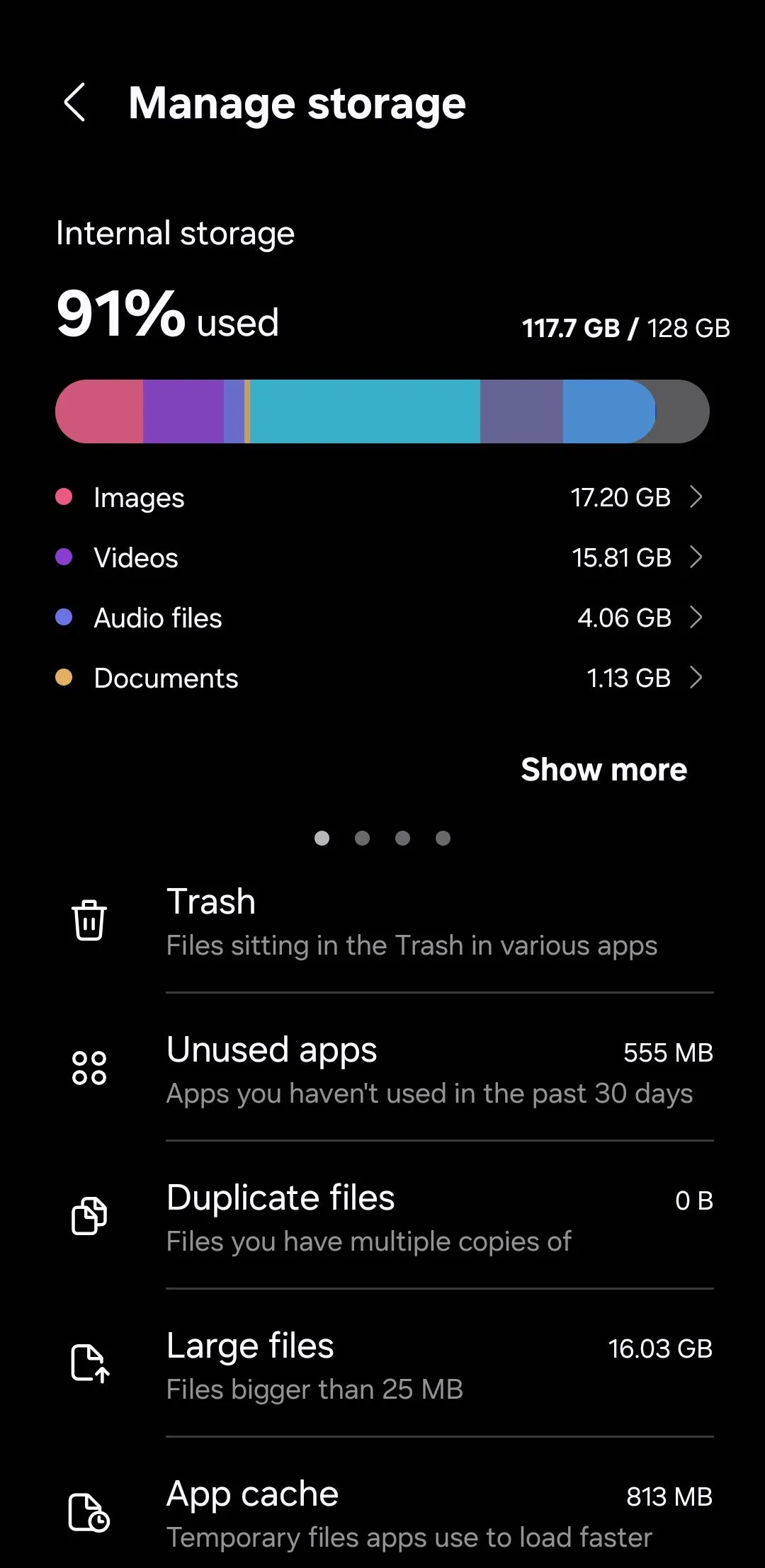 Menu bộ nhớ trên điện thoại Samsung hiển thị tùy chọn tệp lớn
Menu bộ nhớ trên điện thoại Samsung hiển thị tùy chọn tệp lớn
Và tất nhiên, bạn không cần phải giới hạn bản thân chỉ với các video dung lượng lớn – hãy thoải mái di chuyển ảnh hoặc các tệp khác nếu cần. Khi bạn đã chuyển các tệp lớn đó lên đám mây, bạn có thể xóa chúng khỏi bộ nhớ cục bộ của điện thoại. Chỉ cần nhớ rằng nếu bạn chỉ có một tệp ở một vị trí, nó không thực sự được sao lưu.
Bạn cũng có thể muốn di chuyển các tệp lớn sang PC của mình, hoặc cân nhắc mua một ổ đĩa flash USB-C mà bạn có thể kết nối với điện thoại để giải phóng video.
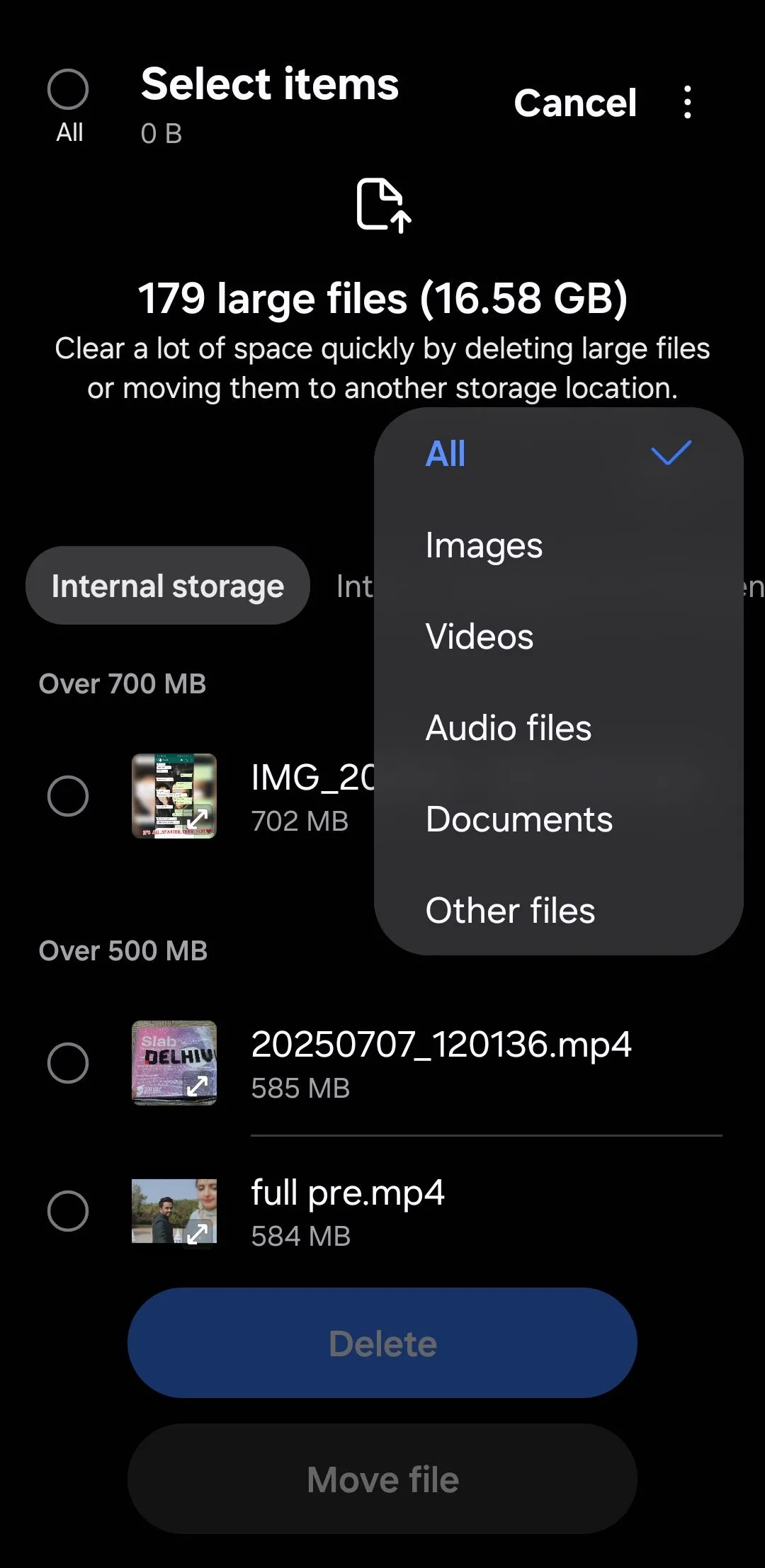 Tùy chọn tệp video lớn trên điện thoại Samsung
Tùy chọn tệp video lớn trên điện thoại Samsung
7. “Xử Lý” Dữ Liệu “Khác”
Khi bạn kiểm tra phân tích dung lượng lưu trữ trên điện thoại Samsung của mình, bạn có thể đã nhận thấy danh mục Tệp khác (Other files) âm thầm chiếm vài gigabyte. Phần này có thể hơi bí ẩn vì nó là một kho chứa dữ liệu tổng hợp như tệp hệ thống, dữ liệu bộ nhớ đệm, tệp ứng dụng còn sót lại và các tệp tạm thời không thuộc các danh mục rõ ràng hơn như ảnh, video hoặc ứng dụng.
Một số dung lượng sử dụng của mục Khác là bình thường. Nhưng nếu nó chiếm một lượng không gian lớn bất thường, cách hiệu quả nhất để lấy lại nó là thực hiện khôi phục cài đặt gốc. Tin tốt là Samsung cung cấp tính năng sao lưu đám mây tạm thời miễn phí sử dụng và lưu trữ dữ liệu điện thoại của bạn trong tối đa 30 ngày. Nó sao lưu các ứng dụng, cài đặt, tin nhắn, lịch sử cuộc gọi và thậm chí cả bố cục màn hình chính của bạn.
Bạn có thể sử dụng tính năng sao lưu đám mây để an toàn thực hiện khôi phục cài đặt gốc mà không mất dữ liệu. Và sau khi bạn thực hiện, bạn có thể sẽ thấy danh mục lưu trữ Khác đó thu nhỏ đáng kể.
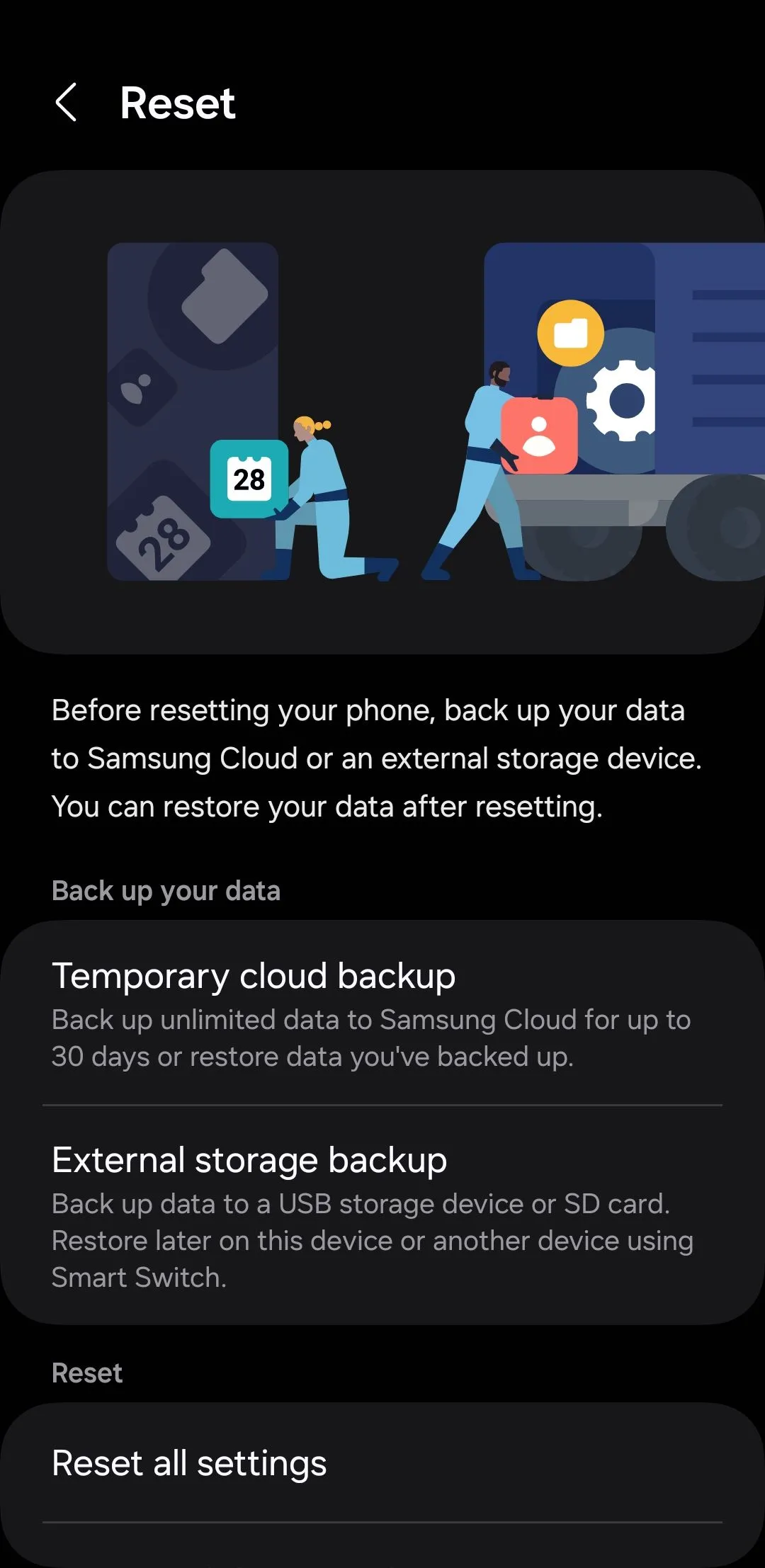 Menu đặt lại trên điện thoại Samsung
Menu đặt lại trên điện thoại Samsung
Việc hết dung lượng lưu trữ trên điện thoại Samsung không chỉ đồng nghĩa với việc ít không gian hơn cho ứng dụng và ảnh; nó còn có thể dẫn đến hiệu suất chậm chạp. Tin vui là One UI của Samsung cung cấp tất cả các công cụ cần thiết để giải phóng không gian mà không cần phải xóa bất kỳ thứ gì quan trọng. Hãy áp dụng ngay các mẹo này để tối ưu bộ nhớ và tận hưởng trải nghiệm mượt mà hơn với chiếc điện thoại Samsung của bạn!

